iOS 15 เป็นระบบปฏิบัติการของบริษัท Cupertino ที่ได้รับการวิพากษ์วิจารณ์มากที่สุดในช่วงไม่กี่ปีที่ผ่านมา มีผู้ใช้เพียงไม่กี่คนที่ขีดฆ่าการอัปเดตนี้ว่าเป็น "นวัตกรรมน้อย" อันที่จริงอัตราการดาวน์โหลดของ iOS 15 นั้นได้รับความนิยมน้อยที่สุดในหน่วยความจำ อย่างไรก็ตาม ความจริงก็คือ iOS 15 มีคุณสมบัติใหม่มากมายที่ทำให้ชีวิตของเราง่ายขึ้น
เราแสดงวิธีใช้ลากและวางใน iOS 15 ซึ่งเป็นคุณสมบัติที่ให้คุณคัดลอกและวางข้อความระหว่างแอปพลิเคชัน ตลอดจนดาวน์โหลดรูปภาพหลายรูปจาก Safari ด้วยลูกเล่นง่ายๆ เหล่านี้ คุณจะสามารถใช้ iPhone หรือ iPad ของคุณได้อย่างมืออาชีพอย่างแท้จริง
คัดลอกและวางข้อความด้วยการลากและวาง
หนึ่งในฟังก์ชันการลากและวางที่มีความคิดเห็นน้อยกว่าคือฟังก์ชันของ คัดลอกและวางข้อความ และสำหรับฉันดูเหมือนว่ามีประโยชน์มากที่สุด การคัดลอกและวางข้อความโดยใช้การลากและวางนั้นง่ายมาก เราแสดงให้คุณเห็น:
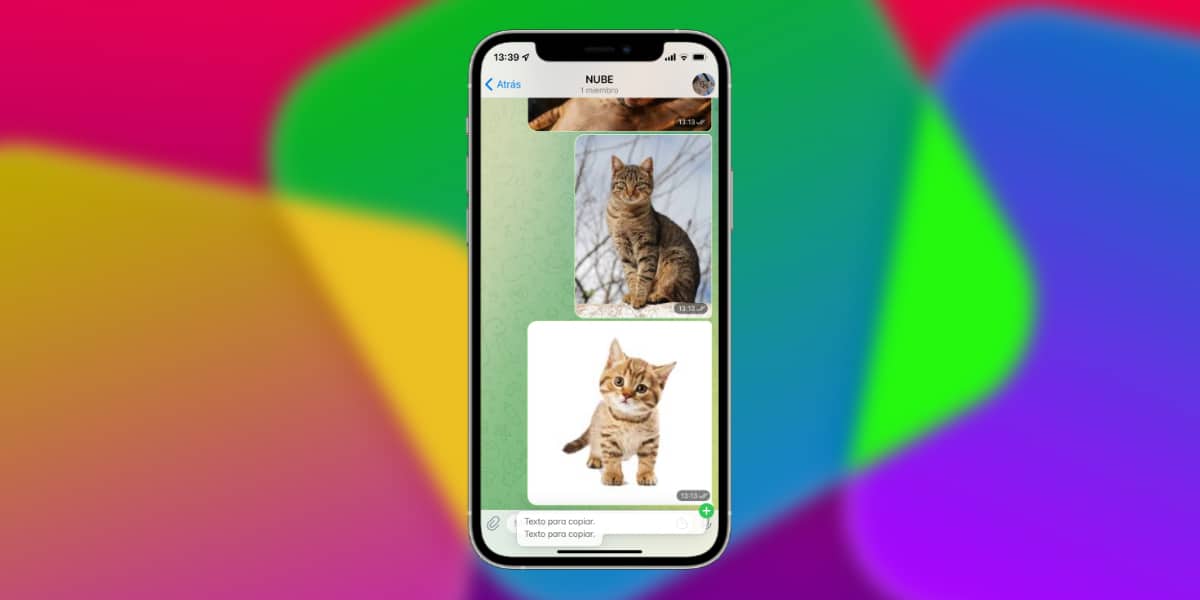
- เลือกข้อความที่คุณต้องการคัดลอก ทั้งข้อความเต็มและประโยค ในการดำเนินการนี้ ให้แตะสองครั้งที่ข้อความแล้วเลื่อนตัวเลือก
- ตอนนี้กดหนัก / ยาวบนข้อความ (3D Touch หรือ Haptic Touch)
- เมื่อคุณเลือกแล้ว โดยไม่ปล่อย ให้เลื่อนขึ้น (ปัดขึ้น)
- ในอีกทางหนึ่ง คุณสามารถไปยังส่วนต่างๆ ของ iOS ทั้งโดยใช้แถบด้านล่างและไปที่แอปพลิเคชันที่คุณต้องการ โดยไม่ต้องปล่อยข้อความ
- ตอนนี้เลือกกล่องข้อความของแอปพลิเคชันที่คุณต้องการ และเมื่อไอคอน (+) ปรากฏเป็นสีเขียว ให้ปล่อย
นั่นเป็นวิธีที่ง่ายในการคัดลอกและวางข้อความระหว่างแอปพลิเคชันต่างๆ
คัดลอกและวางรูปภาพด้วยการลากและวาง
ความเป็นไปได้ที่ยอดเยี่ยมอีกประการหนึ่งของระบบลากและวาง iOS 15 ก็คือ เพื่อให้สามารถถ่ายและนำภาพมาสู่แอพพลิเคชั่นที่เราสนใจได้ง่ายๆ

- เลือกรูปภาพที่คุณต้องการคัดลอก เมื่อต้องการทำสิ่งนี้ ให้กดแรง/ยาวบนภาพถ่าย (3D Touch หรือ Haptic Touch)
- เมื่อคุณเลือกแล้ว โดยไม่ปล่อย ให้เลื่อนขึ้น (ปัดขึ้น)
- ในขณะนี้ หากต้องการ คุณสามารถเพิ่มรูปภาพได้โดยใช้อีกมือแตะ
- ตอนนี้คุณสามารถไปยังส่วนต่างๆ ของ iOS ทั้งโดยใช้แถบด้านล่างและไปที่แอปพลิเคชันที่คุณต้องการ โดยไม่ต้องวางข้อความ
- ตอนนี้ เลือกแอปพลิเคชันที่คุณต้องการคัดลอกรูปภาพหรือชุดรูปภาพ และเมื่อไอคอน (+) ปรากฏเป็นสีเขียว ให้ปล่อย
ดาวน์โหลดรูปภาพหลายรูปจาก Safari
สำหรับฉันแล้ว ดูเหมือนว่าจะมีฟังก์ชันที่ยอดเยี่ยมอย่างหนึ่งอย่างไม่ต้องสงสัย และนั่นก็คือ คุณจะสามารถดาวน์โหลดรูปภาพได้มากเท่าที่คุณต้องการจาก Safari โดยไม่ต้องดาวน์โหลดทีละภาพ
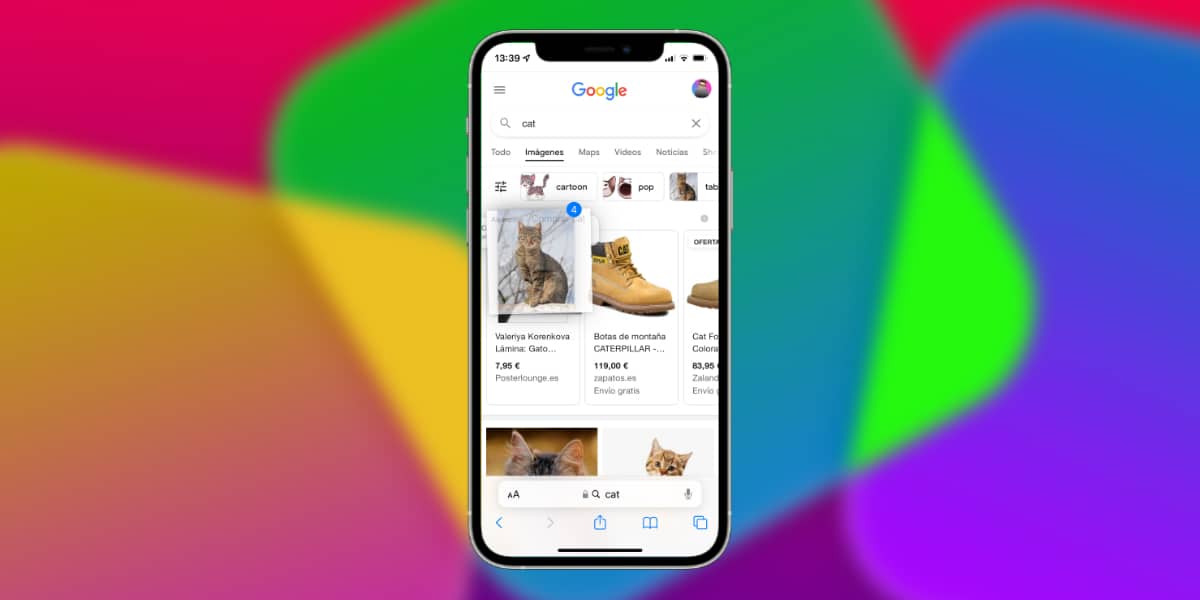
- ไปที่ Google รูปภาพและค้นหาสิ่งที่คุณต้องการ เมื่อต้องการทำสิ่งนี้ ให้กดแรง/ยาวบนภาพถ่าย (3D Touch หรือ Haptic Touch)
- เมื่อคุณเลือกแล้ว โดยไม่ปล่อย ให้เลื่อนขึ้น (ปัดขึ้น)
- ในขณะนี้ หากต้องการ คุณสามารถเพิ่มรูปภาพได้โดยใช้อีกมือแตะ
- ตอนนี้คุณสามารถไปที่แอปพลิเคชัน iOS Photos ได้โดยตรง ทั้งผ่านมัลติทาสก์และจาก Springboard โดยตรง จำไว้ว่าอย่าปล่อยรูปภาพที่คัดลอกมา
- ตอนนี้ เลือกแอปพลิเคชันที่คุณต้องการคัดลอกรูปภาพหรือชุดรูปภาพ และเมื่อไอคอน (+) ปรากฏเป็นสีเขียว ให้วางรูปภาพที่คัดลอกไว้ในแอปรูปภาพ
เคล็ดลับใหม่นี้ง่ายมากในการดาวน์โหลดรูปภาพจำนวนมากพร้อมกันใน iOS 15
